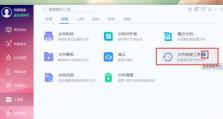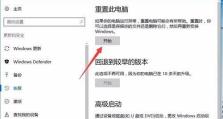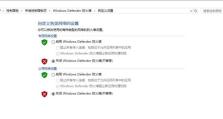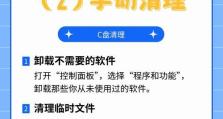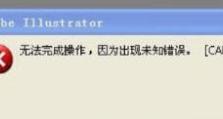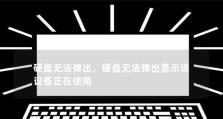电脑磁盘空间错误的处理方法(如何解决电脑磁盘空间不足及错误问题)
现代社会,电脑已经成为人们生活和工作中必不可少的工具。但随着时间的推移和数据的增加,电脑磁盘空间不足或发生错误的问题也逐渐增多。本文将为大家介绍一些解决电脑磁盘空间错误的方法,帮助读者更好地管理电脑存储空间。
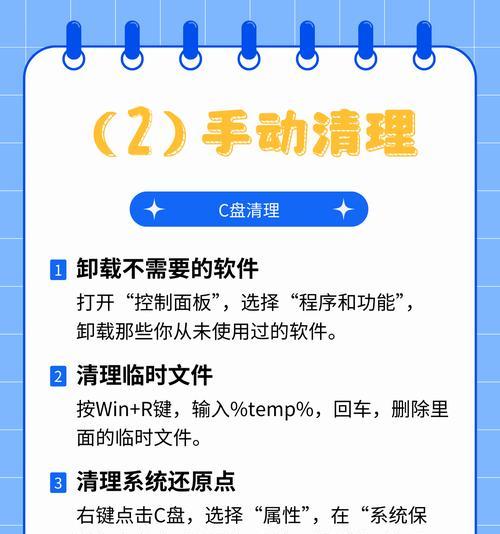
1.清理临时文件夹
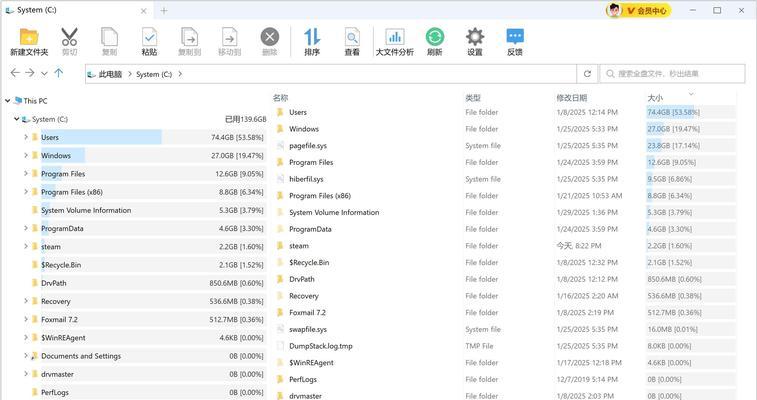
清理临时文件夹是解决电脑磁盘空间不足问题的最基本方法之一。在Windows系统中,可以通过运行"DiskCleanup"程序来清理临时文件夹中的垃圾文件和缓存。
2.卸载不常用的软件
随着时间的推移,我们可能会在电脑上安装很多软件,而有些软件可能并不常用。卸载这些不常用的软件可以释放出更多的磁盘空间,并提高电脑的运行速度。
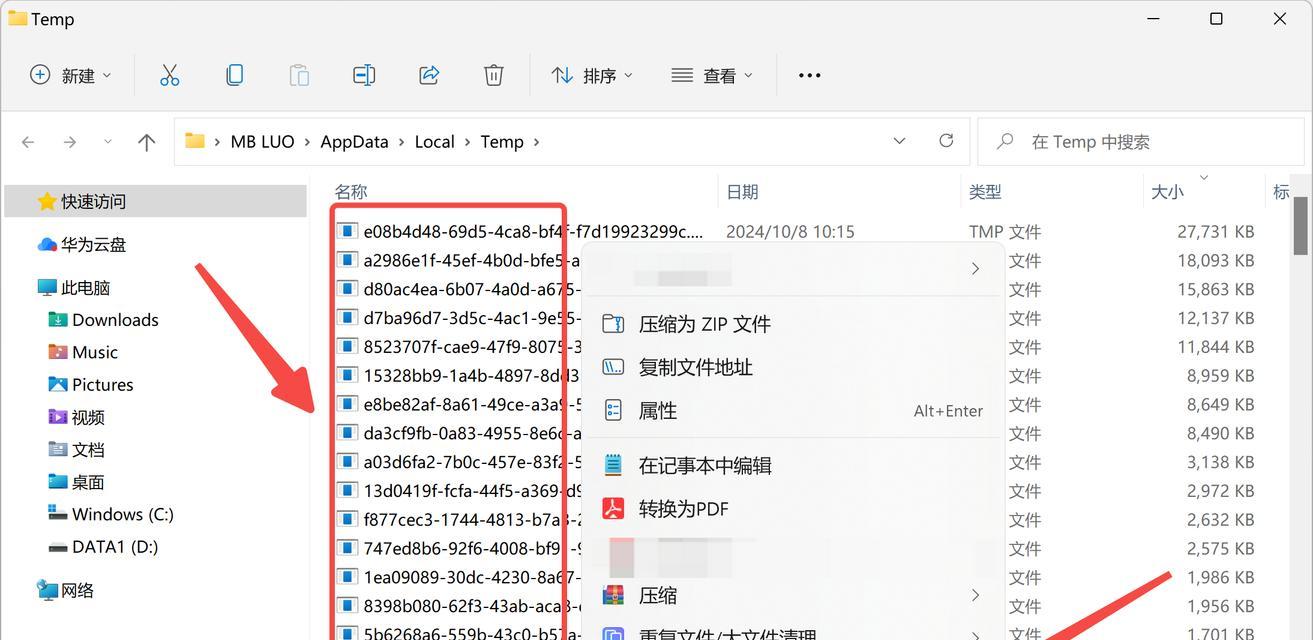
3.删除大型无用文件
在电脑上,有时候我们会下载或创建一些较大的文件,而这些文件可能会占据大量的磁盘空间。定期删除这些大型无用文件可以有效地释放磁盘空间。
4.压缩文件和文件夹
对于一些不常用的文件和文件夹,可以使用压缩工具将其压缩,以减少它们占用的磁盘空间。Windows系统提供了内置的压缩功能,可通过右键单击文件或文件夹来进行压缩。
5.清理回收站
回收站是存储已删除文件的临时位置,它占据了电脑磁盘空间的一部分。定期清空回收站可以释放这些空间,并确保电脑的磁盘空间得到充分利用。
6.移动数据到外部存储设备
如果电脑的磁盘空间仍然不足,可以考虑将一些不常用的数据移动到外部存储设备,如移动硬盘或云存储。这样可以在保证数据安全的同时,释放出更多的磁盘空间。
7.检查病毒和恶意软件
有时候,磁盘空间不足或错误可能是由于计算机感染了病毒或恶意软件所导致的。定期运行杀毒软件来扫描和清除计算机中的恶意软件,可以有效地解决这个问题。
8.扩展磁盘空间
如果以上方法无法解决电脑磁盘空间错误的问题,可以考虑扩展磁盘空间。可以通过添加新的硬盘驱动器或使用外部存储设备来扩展电脑的存储空间。
9.整理磁盘碎片
磁盘碎片是指文件在硬盘上存储时被分割成多个碎片,导致读取和写入速度变慢。定期使用磁盘碎片整理工具来整理磁盘碎片,可以提高电脑的性能并释放一些磁盘空间。
10.关闭自动备份和恢复功能
某些软件或操作系统会自动进行备份和恢复操作,这可能会占用较大的磁盘空间。可以通过关闭这些功能来释放磁盘空间,但需注意备份数据的重要性。
11.使用云存储服务
云存储服务如GoogleDrive、Dropbox等提供了在线存储和备份的功能。将一些数据上传到云端,可以减少电脑磁盘空间的占用,并且可以随时随地访问这些数据。
12.清理浏览器缓存
浏览器在访问网页时会缓存一些文件,以提高页面加载速度。然而,这些缓存文件也会占用磁盘空间。定期清理浏览器缓存可以释放一部分磁盘空间。
13.清理邮件附件
对于那些经常使用电子邮件来发送和接收附件的用户来说,清理邮件附件也是释放磁盘空间的一种方法。删除不需要的附件,可以节省大量的存储空间。
14.管理下载文件夹
下载文件夹是保存下载文件的默认位置,如果不及时清理和整理,会导致磁盘空间的浪费。定期检查下载文件夹并删除不需要的文件,可以释放一些磁盘空间。
15.定期维护和清理
定期维护和清理电脑是保持磁盘空间正常的关键。定期进行系统更新、硬件清理和优化,可以避免磁盘空间错误的发生。
通过清理临时文件夹、卸载不常用软件、删除大型无用文件、压缩文件和文件夹、清理回收站等方法,我们可以有效地解决电脑磁盘空间错误的问题。同时,定期维护和清理电脑也是保持磁盘空间正常的关键。通过这些方法,我们可以更好地管理电脑存储空间,提高电脑的性能和效率。